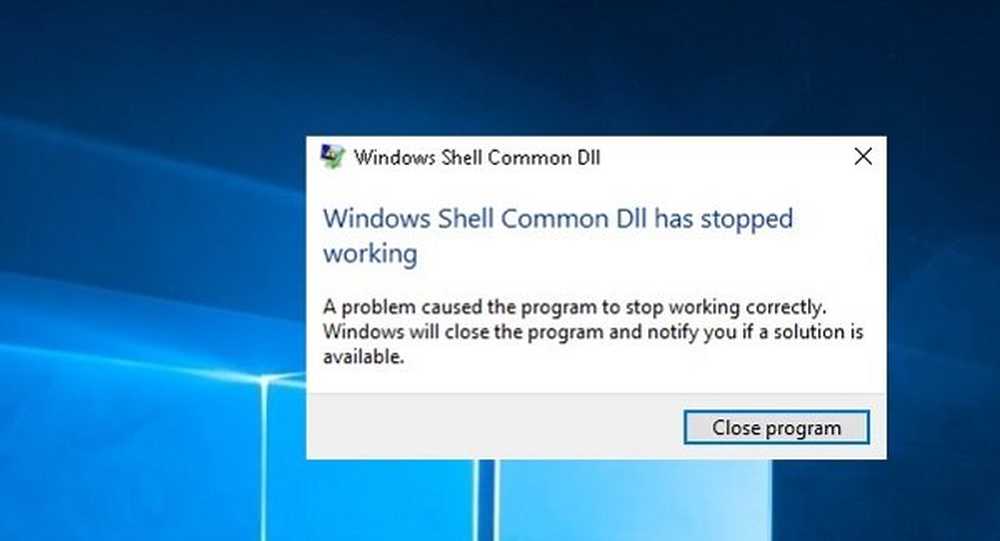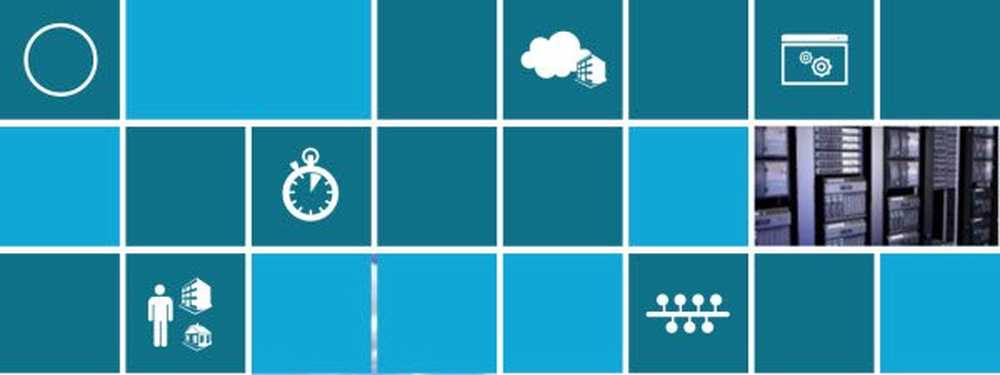Windows Server Implementera MSI-paket i grupprincip
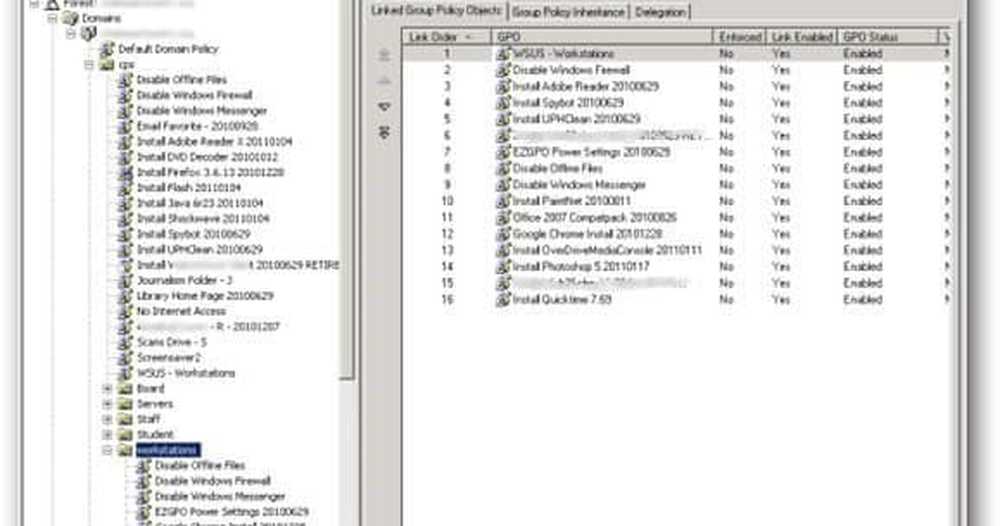
Ansvarsfriskrivning: Försök inte göra detta i ditt produktionsnät innan du försöker det på en enhetsdator för en dator. groovyPost tar inte ansvar för dataförlust eller skada på ditt nätverk. Säkerhetskopiera alltid nyckelfilerna och fortsätt försiktigt.
Från en domänkontrollant öppnar du grupprincipens applet. Leta reda på behållaren med de datorer som kommer att få denna utplacering. I det här fallet distribuerar vi till arbetsstationerna.
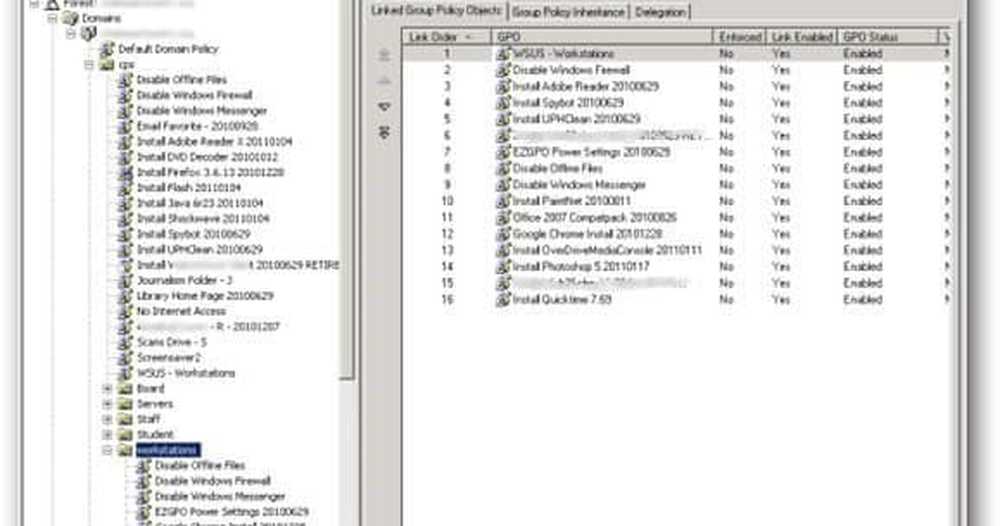
Högerklicka på behållaren du distribuerar till, och välj Skapa och länka ett GPO här.
Ange ett namn. Använd något som hjälper dig att komma ihåg vad det är för. Jag använder ofta det datum jag gjorde policyen.

Dubbelklicka på det objekt du just har gjort

Här är fönstret där du kan konfigurera ditt grupppolicyobjekt (GPO). I det här fallet vill vi välja Datorkonfiguration >> Programinställningar >> Programvaruinstallation. Högerklicka på Software Installation och välj Ny >> Paket.

Snabbt och leta reda på och välj MSI-filen (paketet) som ska distribueras.

Det är absolut nödvändigt att du navigerar till den här filen via nätverket - även om paketet finns på servern. Varför? Banan du använder är den väg som klienterna kommer att använda för att hitta filen. C: \ shared hjälper inte klienterna när de behöver \\ server \ shared. Se också till att katalogen och filen har läsbehörighet för klienterna, annars kommer de inte att kunna installera paketet.

När du väl valt paketet kommer du att bli ombedd att välja installationsmetod. Lämna det på standard, "tilldelat" och klicka på OK.
Systemet kommer att kontrollera paketet och se till att det är lämpligt för distribuering. En gång i taget stöter jag på ett installatör som inte kommer att distribuera - något var skadat någonstans i skapandet. Om du stöter på det, försök ladda ner filen från källan igen och upprepa det nya / paketet. Om det fortfarande inte fungerar måste du hitta en annan källa eller ett annat program.

Om du ser en lista till höger, som ovan visat, har du gjort allt med framgång. Stäng nu upp de fönster du har öppnat.
Alla system i den valda behållaren kommer att få paketet vid nästa omstart när deras grupppolicyinställningar uppdateras. Om du refererar till början av den här artikeln ser du att behållarens arbetsstationer är den som får den här installationen.
Ibland kan grupppolicyuppdateringen ta ett tag, så om du vill testa det kan du gå till din testklient och öppna en kommandotolk - och ange gpupdate / force (som tvingar klienten att få de mest uppdaterade grupppolicyinställningarna från servern) - starta om sedan. Du ser att installationen inträffar innan du loggar in.